Muitos usuários usam pelo menos um produto Adobe em seus computadores com Windows 10 diariamente. Seja Adobe Reader ou Adobe Photoshop, alguns desses usuários estão reclamando de uma mensagem de erro 'Erro de sistema AdobeGCClient.exe‘. Basta seguir essas soluções fáceis para resolver o problema rapidamente.
Fix 1 - Atualizar o redistribuível da Microsoft
Desinstalando e reinstalando Microsoft Visual C ++ 2015 redistribuível pacotes podem fazer o truque.
Etapas para instalar o Visual Studio em seu computador
Siga estas etapas para desinstalar os pacotes do Visual Studio do seu computador-
1. aperte o Chave do Windows e comece a digitar “Programas e características“.
2. Depois disso, clique no botão “Programas e características”Para acessar o Programas e características.

3. Simplesmente, clique com o botão direito sobre "Microsoft Visual C ++ 2015 redistribuível”E depois clique em“Desinstalar“.

4. Em seguida, clique em “Desinstalar“.

5. Da mesma forma, role para baixo na lista de aplicativos e pacotes instalados,
clique com o botão direito sobre "Microsoft Visual C ++ 2015 redistribuível (x86)”E depois clique em“Desinstalar“.
6. Agora, no Configuração redistribuível do Microsoft Visual C ++ 2015 janela, clique em “Desinstalar“.

Quando o processo de desinstalação estiver concluído, clique em “Perto”Para fechar o Configurar janela.
Etapas para instalar o Visual Studio em seu computador
Siga estas etapas para instalar a versão mais recente do Visual Studio em seu computador-
1. Agora você precisa baixar a versão mais recente do Visual C ++ redistribuível para Visual Studio 2015.

2. Você tem que clicar em “Nome do arquivo“.
3. Em seguida, clique em “Próximo”Para iniciar o processo de download.

4. Agora, vá para o local baixado em seu computador.
5. Duplo click sobre "vc_redist.x64”Para iniciar o processo de instalação.

6. Depois disto, Verifica a declaração "Eu concordo com os termos e condições da licença“.
7. Depois de fazer isso, clique em “Instalar”Para iniciar o processo de instalação.

Em alguns minutos, o processo de instalação estará concluído.
8. Simplesmente, Duplo clicksobre "vc_redist.x86”Para abrir a janela de configuração no seu computador.

9. De forma similar, Verifica a declaração "Eu concordo com os termos e condições da licença“.
10. Novamente, clique em “Instalar”Para instalar esta Biblioteca Visual C ++.

Depois de instalar todos estes Visual C ++ Redistribuível arquivos, tente acessar o aplicativo novamente.
NOTA–
Aqui está uma lista de pacotes redistribuíveis. Tente instalá-los da mesma maneira que discutimos acima.
Pacote redistribuível C ++ 2012
Pacote redistribuível C ++ 2015
Pacotes redistribuíveis do Visual Studio 2015, 2017 e 2019
Depois de instalar todos estes Visual C ++ Redistribuível arquivos, o erro não ocorrerá novamente.
Fix 2 - Renomear o AdobeGClient
Você pode tentar renomear o AdobeGClient.exe no seu dispositivo.
1. Clique com o botão direito no ícone da janela e clique em “Corre“.
2. Cole este código e clique em “OK“.
C: \ Arquivos de programas (x86) \ Arquivos comuns \ Adobe \ AdobeGCClient
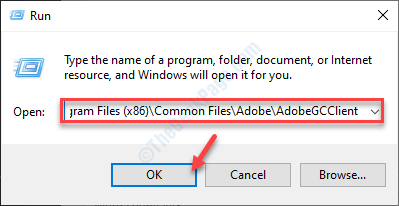
2. Aqui você só precisa encontrar o “AdobeGCClient.exe“.
3. Clique com o botão direito e clique em “Renomear“.
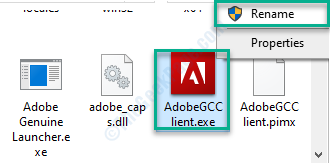
4. Renomeie-o como “AdobeGCClient.old“.
5. Clique em "sim”Para confirmar o processo.
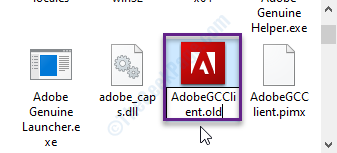
Reiniciar o sistema.
Seu problema será resolvido com certeza.


